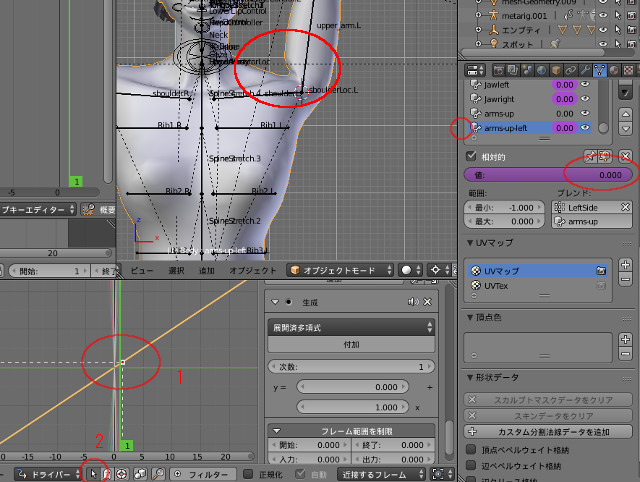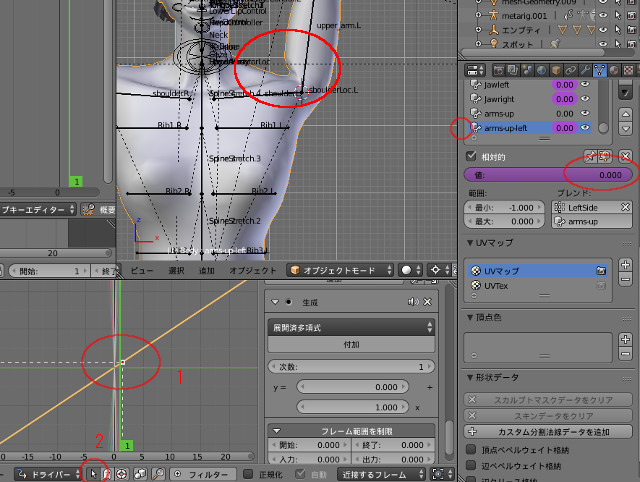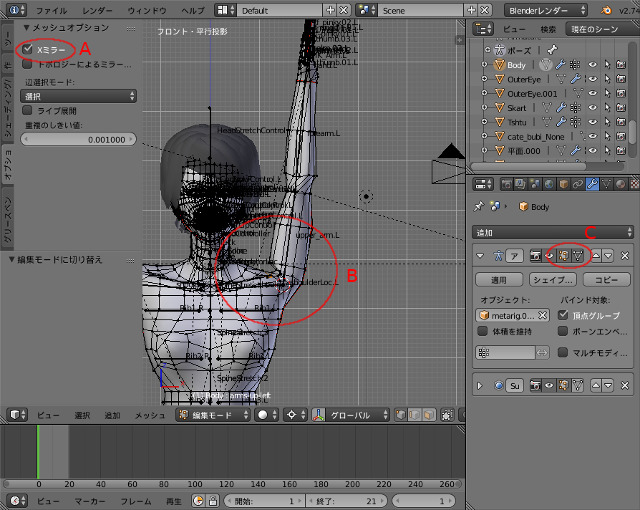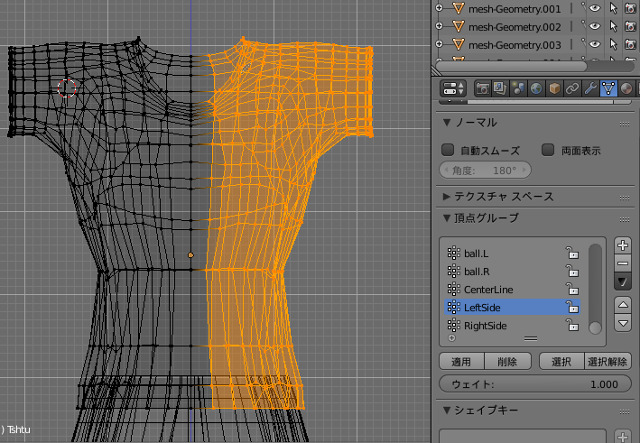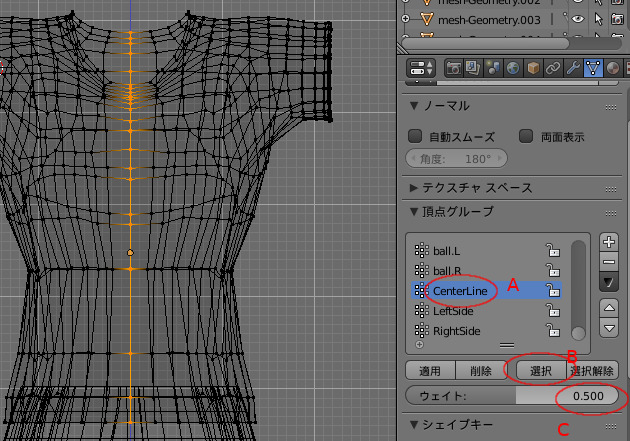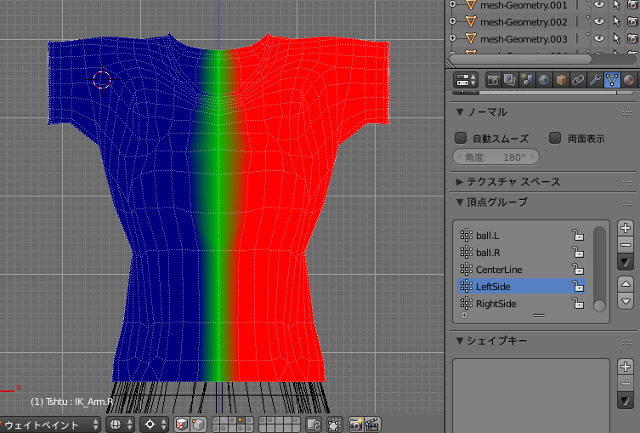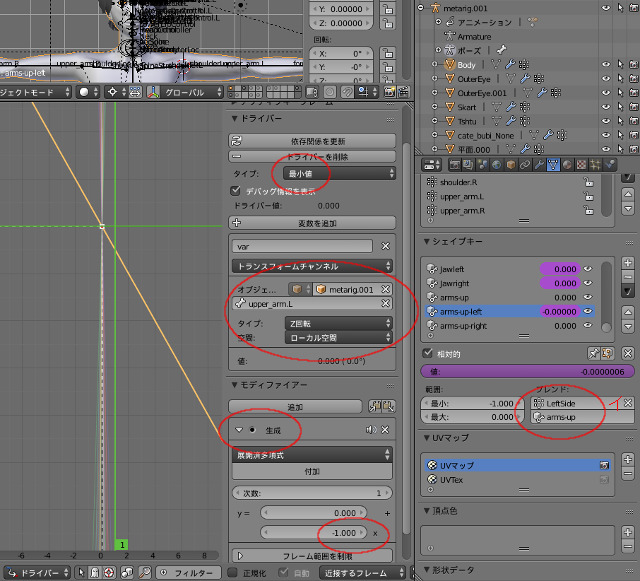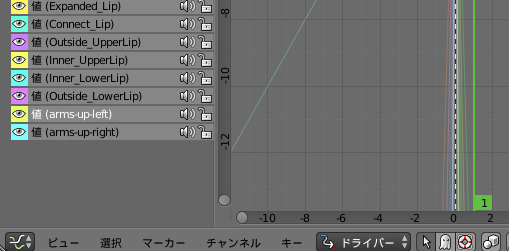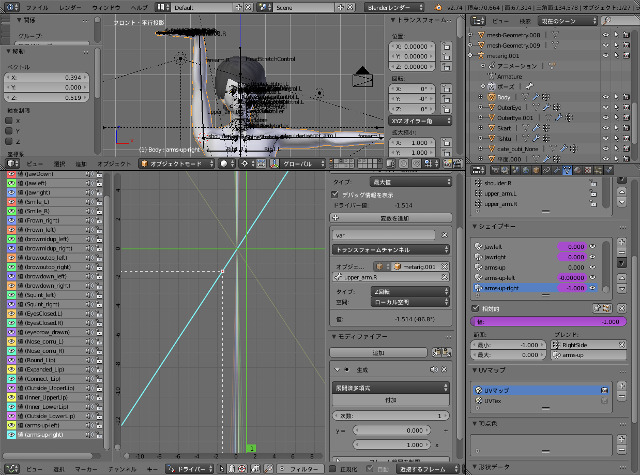BuncyoのBlender-2.74
テスト(10)
(2015-05-07)

今回は、BOOK(トニー・マレン著 3Dキャラクタアニメーション)
の、ドライバを持つシェイプキーを使ったメッシュの高度な変形から。
記事は私のキャラクタ、”さより”さんの、製作工程
の中からです。
******************
腕を、上げた
ときに、肩と上腕二頭筋(upper_arm.L)の形が不自然になってしまう **********
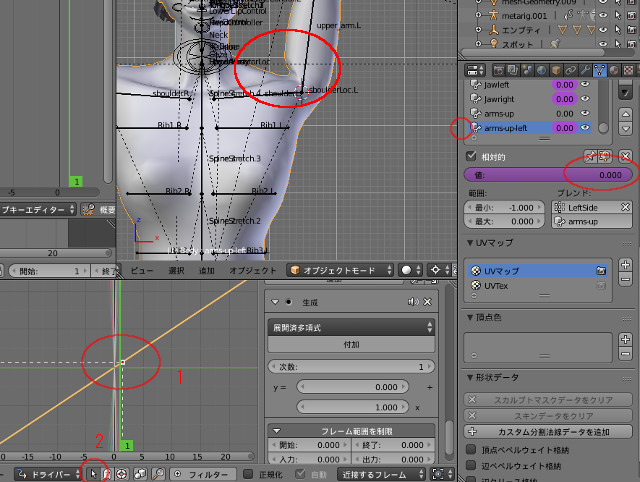
腕を、上げたときに、肩と上腕二頭筋(upper_arm.L)の形が不自然になってしまう
(画像の、大きな赤丸)のを、シェイプキーを使って修正します。
************ シェイプキーを作る
***************
オブジェクトモードで、基準シェイプ(基本ノイズ)から新しいシェイプキーを作りま
す。
名前は、arms-up にしました。
画像のように、左腕を上げたままにします。
注:画像のシェイプキーは、あとで説明しています右と左
用に分けた後の物です。
また、赤丸2のアイコンは、シェイプドラ
イバーの、カーブの表示をするアイコンです。
次に、編集モードにします。
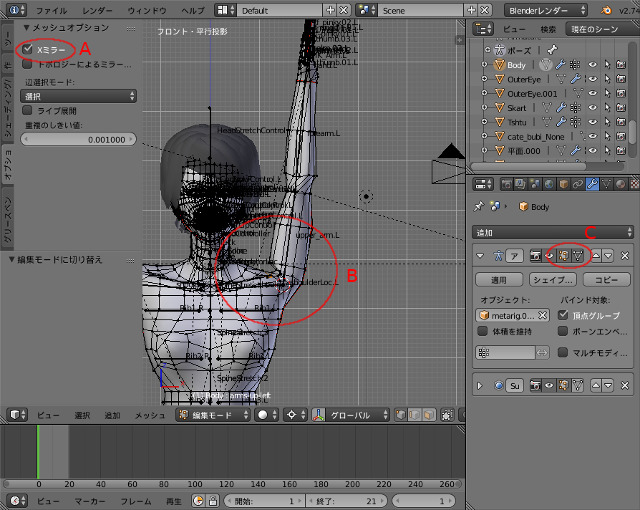
この時に、腕が、元に戻ってしまうときには、スパナアイコン
の、モデファイヤの中のアーマチュアー(C)赤丸部分の二つのアイコンをクリックします。
すると画像のようになると思います。
A部分のチェックを入れて、Xミラーを有効にします。
このようにすると、右肩の部分も一緒に編集することが出来ます。
そして、Bの部分の頂点を編集します。
思う存分編集します。終了したらオブジェクトモードにします。
******* シェイプキーを左右に分ける *************

シェイプキーを左右に分けるには、頂
点グループを使います。
こでは、シャツの頂点グループを作ります。
始めに、編集モードにします。
そして中心の頂点だけを選択します。
ウエイトは、1.000にします。
頂点グループタブで、新規作成します。
"グループ"をクリックして、名前を変更します。
ここでは、"CenterLine" とします。
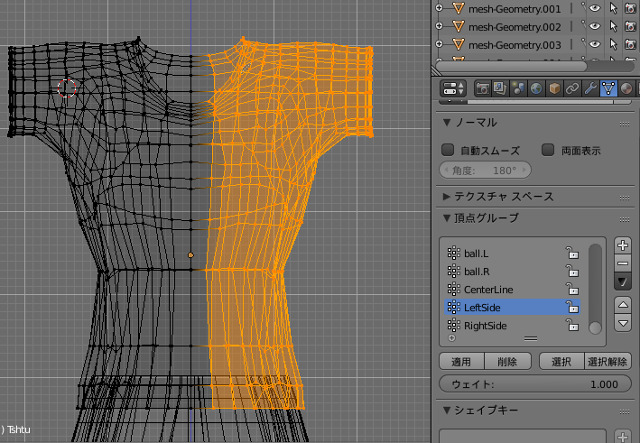
次に、左半身を選択します。
そして、頂点グループタブの、"CenterLine"を選択して、選択解除ボタンを、クリックします。
すると、画像のように、中心の頂点が消えた状態になります。
このままで、新規に"グループ"を作ります。
名前は、"LeftSide"に変更します。
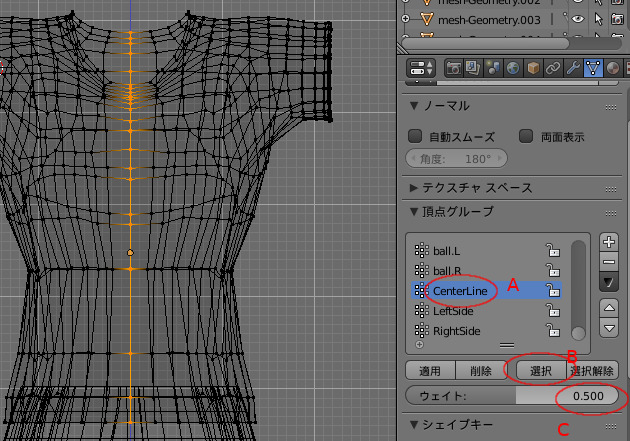
先の、"Centerline" を選択します。(A)
(B)の、選択ボタンを押して、画面のようにします。
(C)の部分で、ウェイトを半分にします。

そのままで、頂点グループの、"LeftSide"を選択します。
そして、適用ボタンを押します。
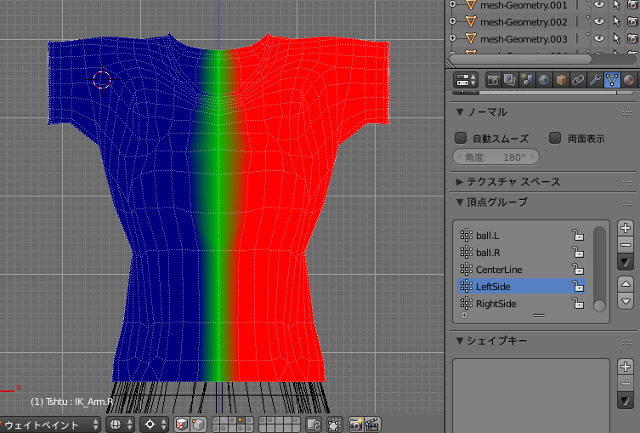
ウェイトペイントで、確かめて見ます。
中心のウェイトだけが半分の頂点グループが出来たでしょうか。
以上、右側(RightSide)も同じようにして作っておきます。
*******************
キャラクタの部分も以上のようにして、頂点グループを作っておきます。
オブジェクトモードに戻ります。
プロパティ画面の、データアイコン内の、シェイプキータブでこの、arms-upを一番上に移動して(基本ノイズの上)それを元に二つの、シェイプキーを作ります。
それぞれ、arms-up-left,
arms-up-right とします。
******************
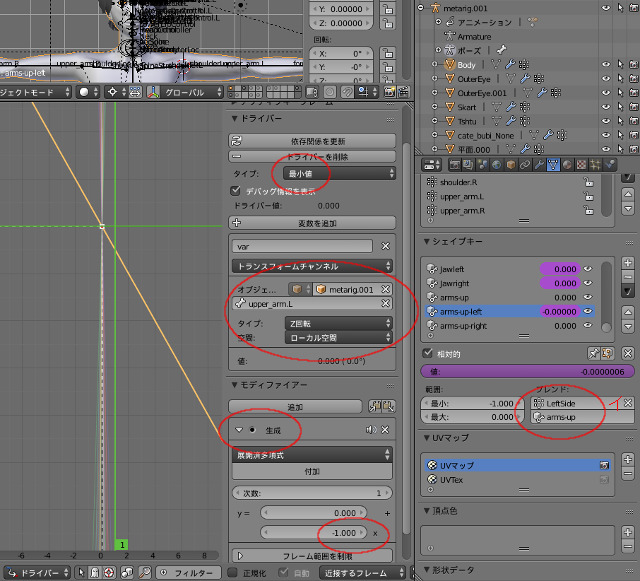
赤丸”イ”のよう
に、"arms-
up-left"であれば、頂点ウェイトグループ覧に、先に作った"LeftSide"頂点グループを指定します。
同じように、右用の"arms-up-right"には、もちろん"RightSide"を使います。
*********** シェイプキーにドライバーを設定する *******
画像は、"arms-up-left"
ドライバー設定後です。
まず、シェイプキーの、値が 0.00 の時、数値の上で、右クリックすると、"ドライバーを追加"のダイアログが出ますので、それを選択します。
すると、画像のように数値部分が"紫色"に、なります。
グラフエディター画面で、この画像の左下のように"ドライ
バー" を選択して、置きます。
そして、左 側にシェイプキー名が出るのを確認します。(右画像)
画像のように、それを選択します。
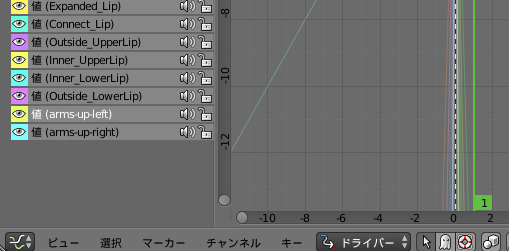
話は、上の画像に戻ります。
******** シェイプドライバーを設定します。 *****************
*** ドライバー ****
タイプ: 最小値
--->arms-up-rightの場合 --->最大値
*** トランスフォームチャンネル ****
オブジェクト: ドライバーコントロール・ボーン(upper_arm.L)
--->arms-up-rightの場合 ---> upper_arm.R
タイプ:Z回転
空間: ローカル空間
*** モディファイアー ***********
生成
展開済多項式
-1.000
--->arms-up-rightの場合 ---> 1.000
*******************************
と設定しました。
**************************

画像左のカーブの所で、小さな四角のキーが、斜めのカーブから外れている場合は、それをクリックして、移動させるとカーブに、
くっつきます。
すると、シェイプキーの値が、正常になります。
アーマチュアーの、ポーズモードで、腕を上げてみました。
以上で、画像の、肩
と上腕二頭筋も、自然な形に成っています。
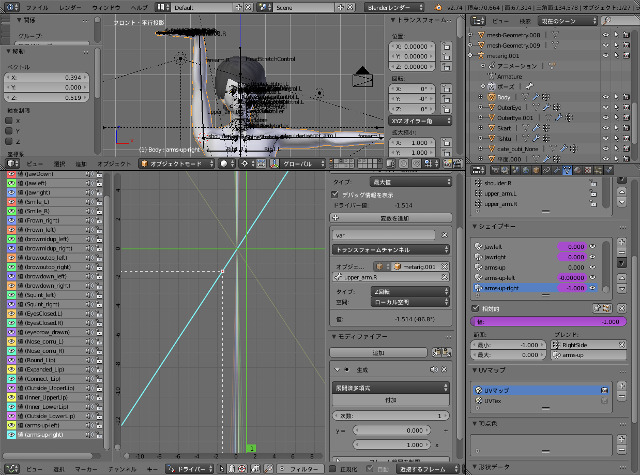
右腕の方もご覧の通りです。
画像にありますようにカーブの方向が左右逆になってるのが分かりますね。
以上。